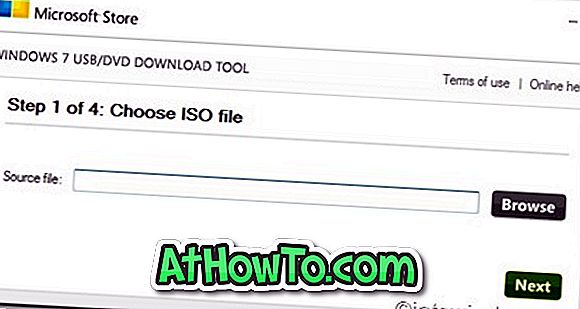V enem od naših prejšnjih člankov z naslovom Kako ustvariti disketo za ponastavitev gesla za Windows 10, smo razpravljali o ustvarjanju diskete za ponastavitev gesla za ponastavitev gesla lokalnega uporabniškega računa Windows 10.
Disketa za ponastavitev gesla je rešitelj, če pozabite svoje geslo. Znova ustvarite disketo za ponastavitev gesla za ponastavitev in spremembo gesla računa in prijavo v račun, da spremenite geslo.

Kot rečeno, disketa za ponastavitev gesla lahko ponastavi samo geslo lokalnega uporabniškega računa. Ni ga mogoče uporabiti za ponastavitev gesla za Microsoftov račun.
Če nimate diska za ponastavitev gesla za račun in ste pozabili geslo računa, lahko s tem priročnikom ponastavite in spremenite geslo lokalnega uporabniškega računa za Windows 10.
Uporabite disketo za ponastavitev gesla za spremembo pozabljenega gesla za Windows 10
POMEMBNO: Če nimate diska za ponastavitev gesla za svoj račun, lahko s funkcijo Windows Password Recovery brezplačno ponastavite geslo za Windows 10/8/7.
Sledite spodnjemu postopku za ponastavitev gesla lokalnega uporabniškega računa v sistemu Windows 10 s prej ustvarjenim diskom za ponastavitev gesla.
1. korak: Po vnosu napačnega gesla na prijavnem zaslonu sistema Windows 10 boste videli “Geslo je napačno. Poskusite znova. Kliknite gumb V redu .

2. korak: Sedaj bi morali videti povezavo Ponastavi geslo . Vstavite prej ustvarjeno disketo za ponastavitev gesla in kliknite povezavo Ponastavi geslo .

3. korak: V pogovornem oknu čarovnika za ponastavitev gesla kliknite gumb Naprej .

4. korak: V spustnem oknu izberite disketo za ponastavitev gesla. Čarovnik za ponastavitev gesla privzeto izbere desni odstranljivi disk za ponastavitev gesla. Vendar priporočamo, da to preverite, preden nadaljujete.
Kliknite gumb Naprej .

5. korak: Končno boste morali vnesti novo geslo za vaš uporabniški račun, ponovno vnesti novo geslo in vnesti namig, da si ga boste pozabili, če ga pozneje pozabite.

Kliknite gumb Naprej, da nadaljujete do zadnjega koraka.
6. korak: Na koncu kliknite gumb Finish ( Končaj ), da spremenite geslo in se vrnete na prijavni zaslon. Vnesite novo geslo za prijavo v računalnik z operacijskim sistemom Windows 10.

Upam, da vam je bil ta vodič v pomoč.